

お知らせ
注目のトピック
新着記事
移住者の声
かごしま移住で叶える未来-
#01
地域に関わって暮らす
世界に誇る大自然、暮らしやすい温暖な気候、おいしい食材。「かごしまの魅力を伝えたい!」「もっとステキなまちにしたい!」そんな希望を胸に地域で活躍している人たちがたくさんいます。

-

#02
自然に囲まれて暮らす
種子島や屋久島、奄美大島など27もの個性的な有人離島をはじめ、世界有数の活火山や温泉など自然がいっぱいの鹿児島県。都会では味わうことのできない豊かな暮らしがここにはあります。
-
#03
自分たちらしく暮らす
自分たちらしい暮らしを実現するためにはまず、自分たちらしい働き方をみつけることが大切です。自分のやりたいことや関心に合わせて、地方だからできる仕事や働き方をみつけてみませんか?

かごしまって
どんなところ?
豊かな自然に育まれた食や歴史、風土やカルチャーなどなど、かごしまの魅力を数字で一挙公開!



-e1713874037624.png)


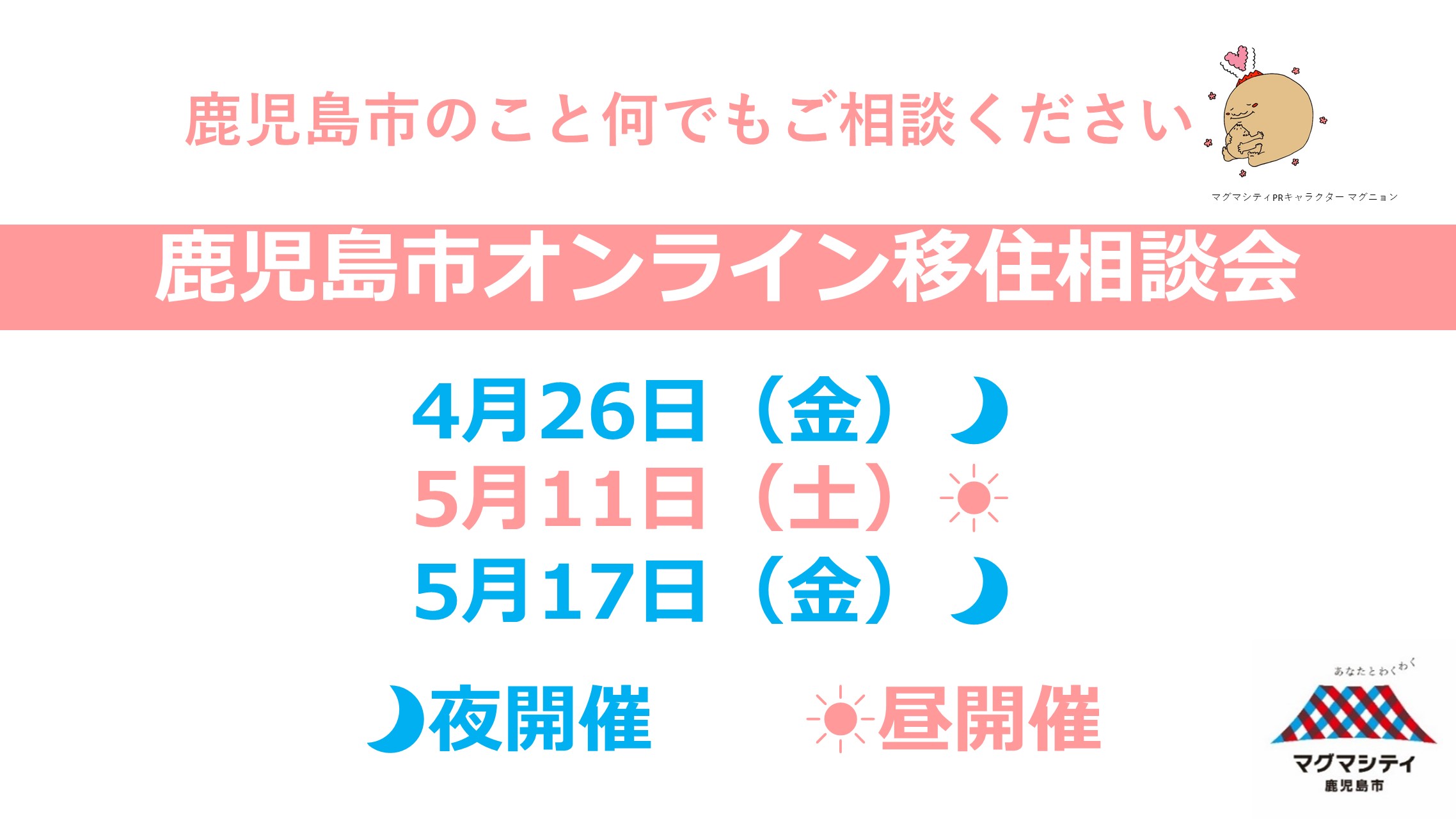








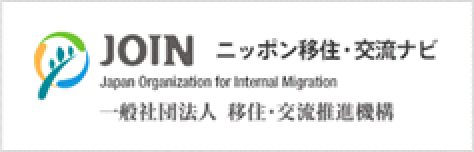

.jpg)





.jpg)